鴻蒙到現在已經誕生了有一段時間了,雖然鴻蒙的每次技術的更新都會成為技術界的焦點,但是我敢肯定截至今日90%的技術開發人都沒接觸過鴻蒙OS吧,在這“中國”節之際,大家估計都在高速上尋歡作樂,而我卻在偷偷的學習,真的是太可wu了 ......居然還有這等優秀的人!
注冊開發者帳號
首先我們要去開發鴻蒙OS的話首先要去官網注冊一個開發者賬號,當然了開源的東西一般都是免費的,開發者賬號也不例外!!
注冊過程中會讓你選擇銀行卡認證(立即認證完成)與身份證認證(人工1-3天),認證完成之后選擇頂部Tab中的開發找到開發工具
之后點擊下載就好了,之后會讓你選擇一個版本,一個是Stdio1.0 另一個是Studio 2.0,新版的功能比較多一點,當然選擇新版下載嘍!
鴻蒙OS的開發工具616MB大小,下載安裝過程與AndroidStudio一樣,感覺比AndroidStudio安裝簡單的多,并且比AndroidStudio小不少呢,當然了變小了當然就安裝的很快了!
配置過程
下載好之后配置的過程也比較簡單,跟AndroidStudio的過程基本上一樣。
期間會彈出讓你下載sdk的環境,勾選上你要開發的環境即可,下載的過程也是很快的,不像AS那樣上來啥也不干,先下載半天的gradle。
創建項目
終于要露出鴻蒙OS的面目了......
配置好之后就開始創建項目了
首先選擇設備的類型和模板。設備類型中支持三種:
01、TV:智慧屏等設備
02、Wearable:可穿戴設備
03、Lite Wearable:小型穿戴設備
最有意思的是模板的選擇,編譯器支持JS與Java兩種,這也就是方舟編譯器的最大亮點之一,支持多語言的編譯
接下來,你會發下下面的步驟跟AndroidStudio一樣,這也驗證了余承東那句話:“開發者從Android遷移到鴻蒙工作量非常非常小,一兩天就能完成”。
配置好自己的項目名稱以及路徑,我選的是默認ProjectName和路徑。
怎么越來越感覺跟Android開發沒區別呢?
的確是這樣,華為為了防止手機市場的丟失,在編譯器方面做足了功課,能夠使Android系統開發快速接入到鴻蒙OS開發中。并且華為編譯器在速度上要更勝一籌!
04、運行程序
等待編譯器將需要下載的文件下載好之后就能夠運行了
不過華為自帶遠程虛擬機,直接運行遠程虛擬機即可,這個就需要你在編譯器上登陸你的華為賬號即可。這也也能給電腦內存降低不少的開銷呢!
但是也支持下載本地虛擬機,但是其過程可能會出現網絡等問題,還是建議大家用遠程虛擬機。
這樣對于鴻蒙OS的helloworld就創建完畢了,對于學習過Android或者使用過AndroidStudio的同學來說,是不是有點顛覆了你的認知。
編輯:hfy
-
Android
+關注
關注
12文章
3945瀏覽量
127948 -
鴻蒙系統
+關注
關注
183文章
2638瀏覽量
66716
發布評論請先 登錄
相關推薦
HarmonyOS開發 HarmonyOS創建和運行HelloWorld
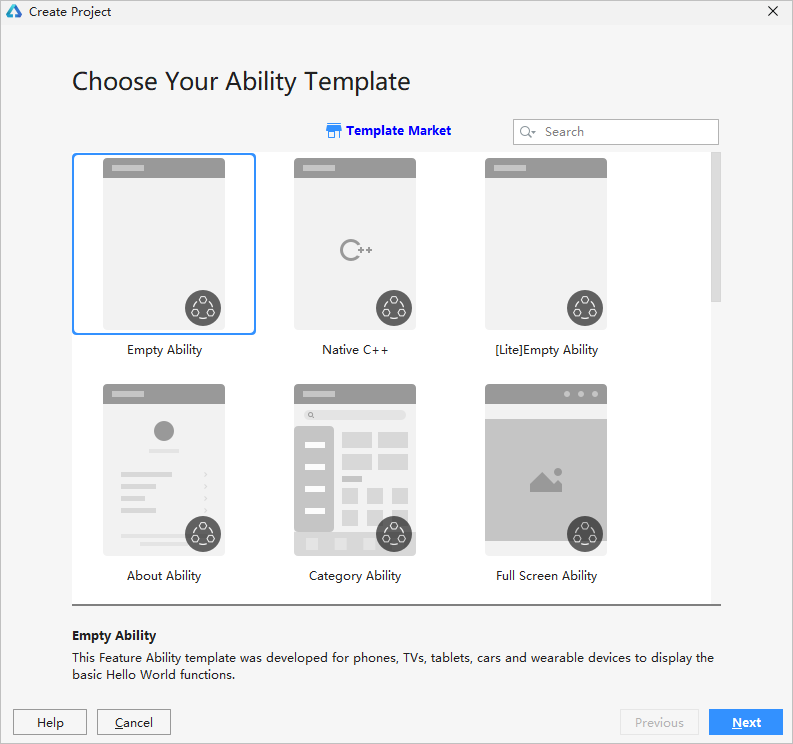
在Linux操作Hi3516DV300鴻蒙開發板實現Helloworld程序
創建了一個鴻蒙OS的HellolWord App運行后報錯是哪里出了問題?
創建了一個鴻蒙OS的HellolWord App運行后報錯是為什么?
華為鴻蒙OS又有嚇人的設計 蘋果的Carplay在鴻蒙OS面前真的自嘆不如
在Linux操作鴻蒙開發板實現Helloworld程序
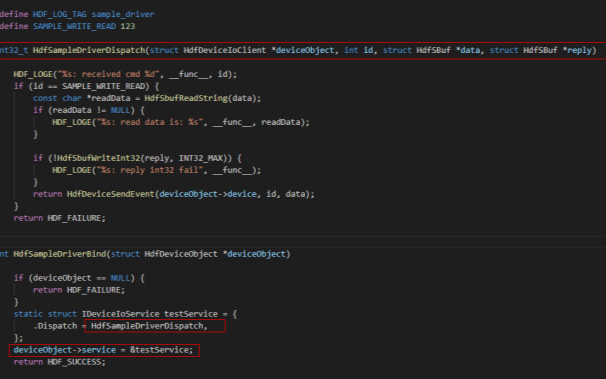




 關于鴻蒙OS的helloworld的創建
關于鴻蒙OS的helloworld的創建
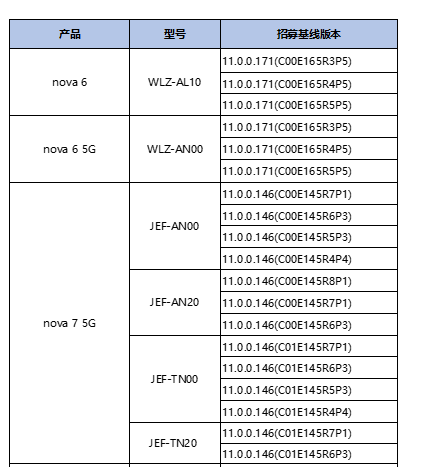










評論